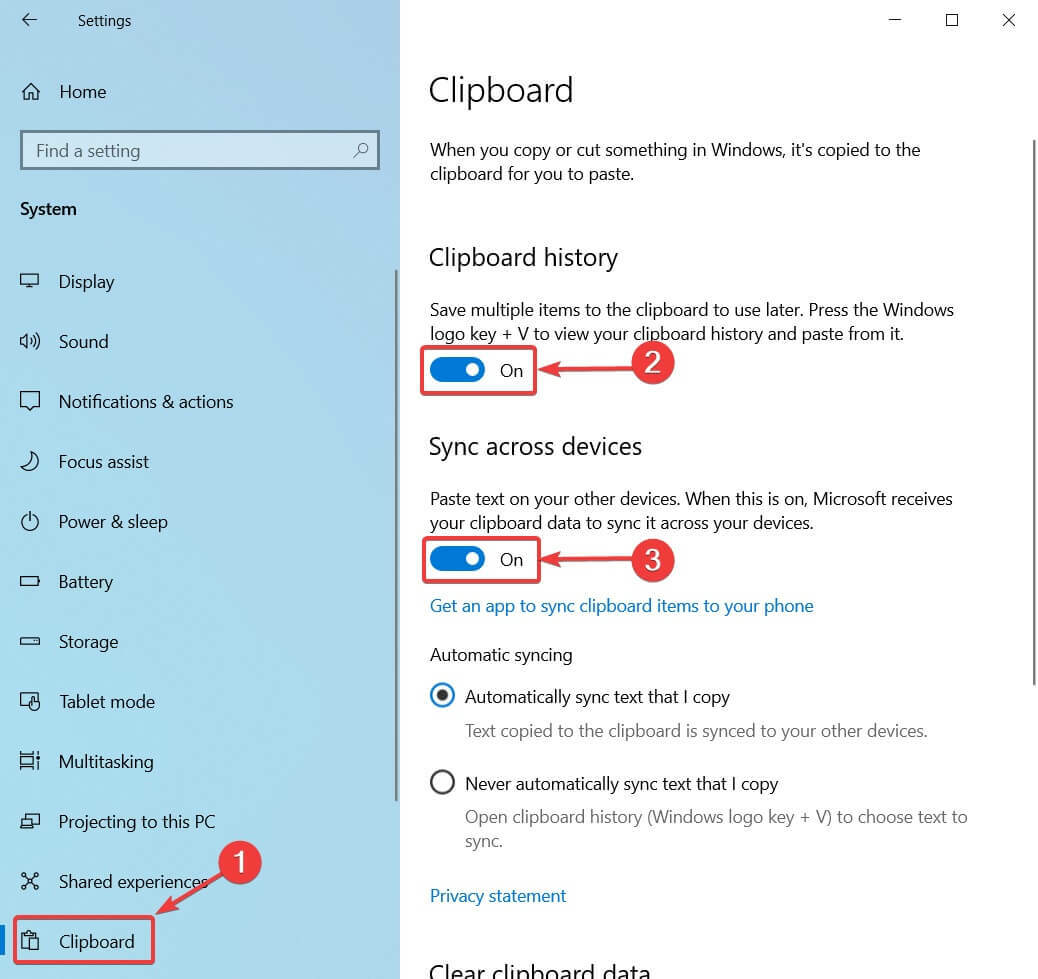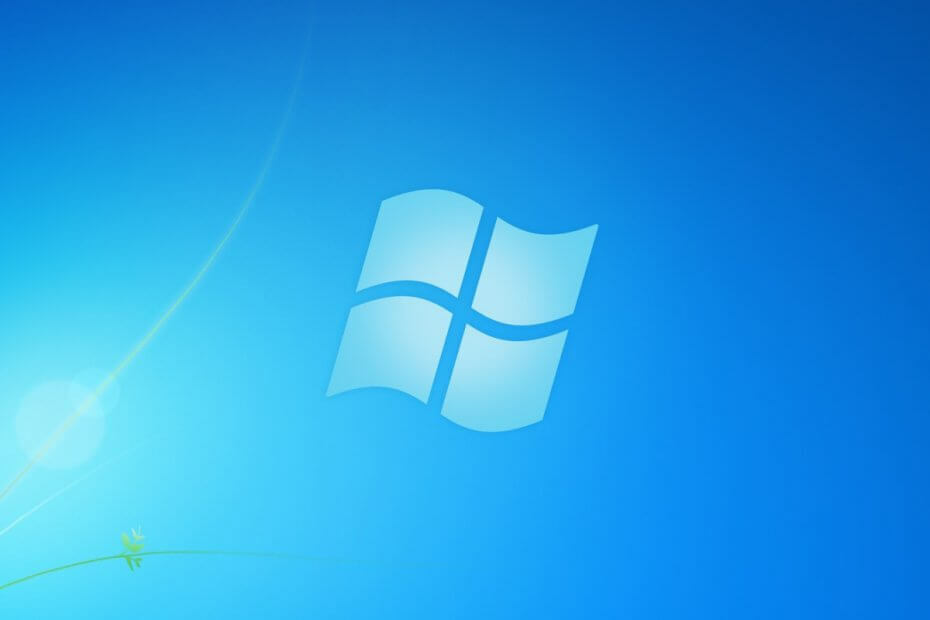Automatisk skjermbilde gjør et fleksibelt og enkelt arbeid for deg å holde oversikt over hva du har gjort, og til hvilke tider. Det hjelper deg å holde deg oppmerksom på om systemet ditt ble brukt av noen andre. Alt du trenger å gjøre er å stille inn skjermbildeintervallet, som uten pause gjør det tiltenkte arbeidet uten store problemer. Du blir kjent med historien din og de bearbeidede myke varene til tidligere tider. Ingen av operativsystemene har per nå denne funksjonen innebygd, selv om de har muligheten til å ta skjermbilder.
Vi presenterer deg to forskjellige verktøy som hjelper deg med å oppnå dette. Vi vil undersøke hvordan du tar skjermbilder automatisk og lagrer dem som bilder i en egen mappe. Og ja, det krever ikke at du stopper arbeidet du for øyeblikket utfører. De gjør dem uten inngrep.
Automatisk skjermbilde
Fremgangsmåte for å bruke dem:
1.Last ned og installer automatisk skjermbilde.
2. programvaren kjøres i bakgrunnen. Høyreklikk på ikonet i oppgavelinje for å få en liste over raske handlinger.
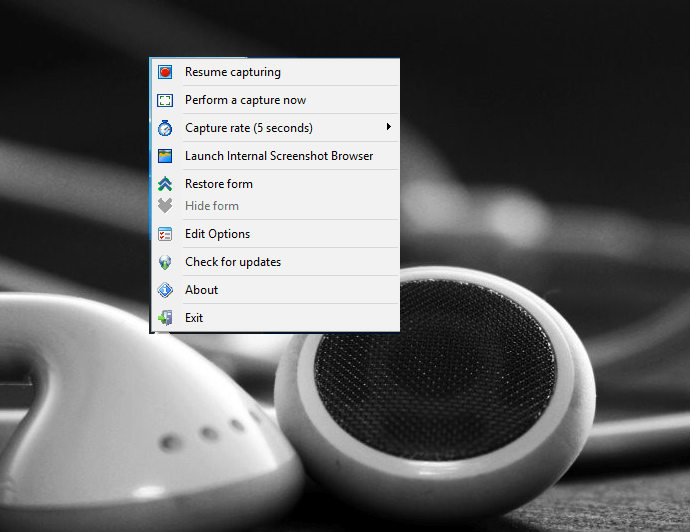
3.Du kan suspendere det fra alternativene, og det slås på som standard. I tillegg til dette kan du også stille tidsintervall eller velge manuell skjermopptak.
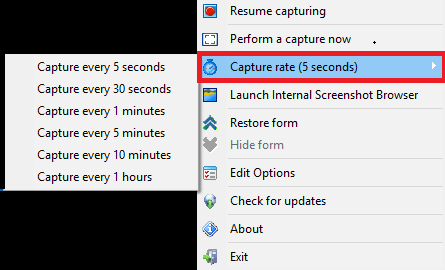
4.Når du høyreklikker på redigeringsalternativer på systemstatusfeltikonet, får du en rekke Innstillinger. Under Filinnstilling alternativ, får du en rullegardinmeny for Mønstre for filnavn du kan velge fra.
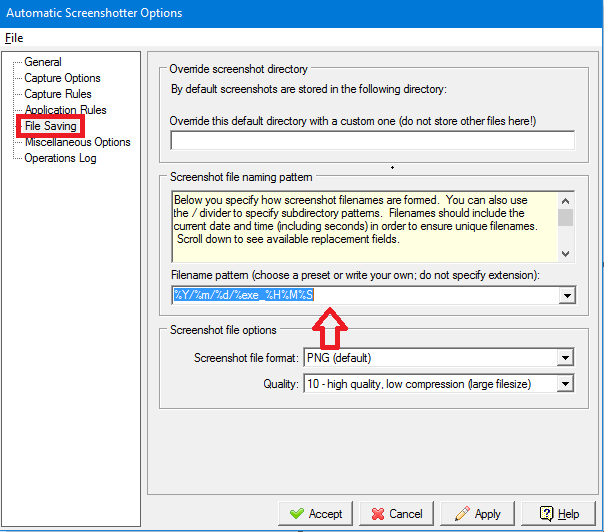
5.Du kan velge applikasjonene for å bli ekskludert fra dette ved å bla nedover og klikke på Søknadsregler på venstre panel.
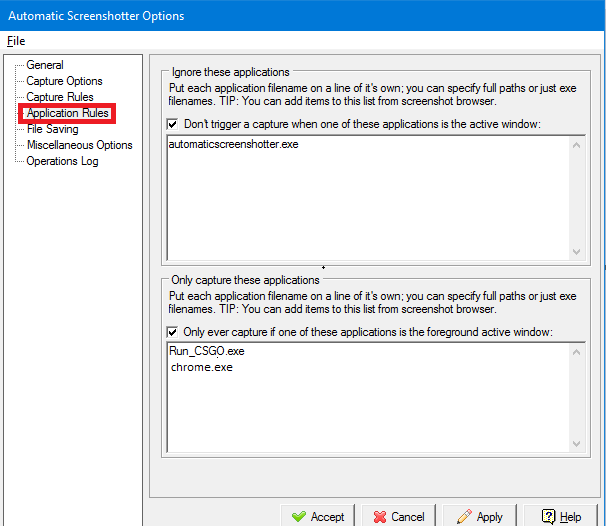
Automatic Screenshotter er et verktøy som hjelper deg med å ta skjermbilder med jevne mellomrom som du får velge. De lagrer bildene som er tatt i PNG-format i mappen du har angitt. De er gratis å laste ned og involverer ingen betalinger. Du kan også ekskludere bestemte apper fra å bli skjermd, og de kan enkelt omdøpes og identifiseres etter datoer eller klokkeslett.
En alternativ AutoScreenCap
AutoScreenCap er et enda slankere alternativ hvis du føler at programvaren ovenfor er litt for kompleks. Det er bare 900kb i størrelse og fungerer ganske bra. Det er en bærbar versjon og trenger ikke installeres. Du kommer til å elske det som det fungerer på en gang, kan det være å stille inn bildekvaliteten, sette opp tidsintervallet eller velge filmappen.!
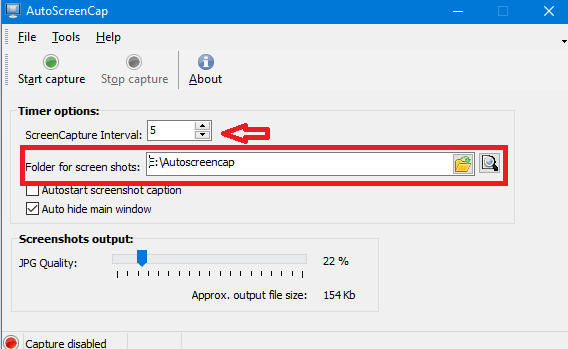
Begynn nå med å holde rede på aktivitetene dine og finn ut de lure spionene dine uten mye anstrengelse.